EA 서버에 연결할 수 없는 Apex 레전드 수정
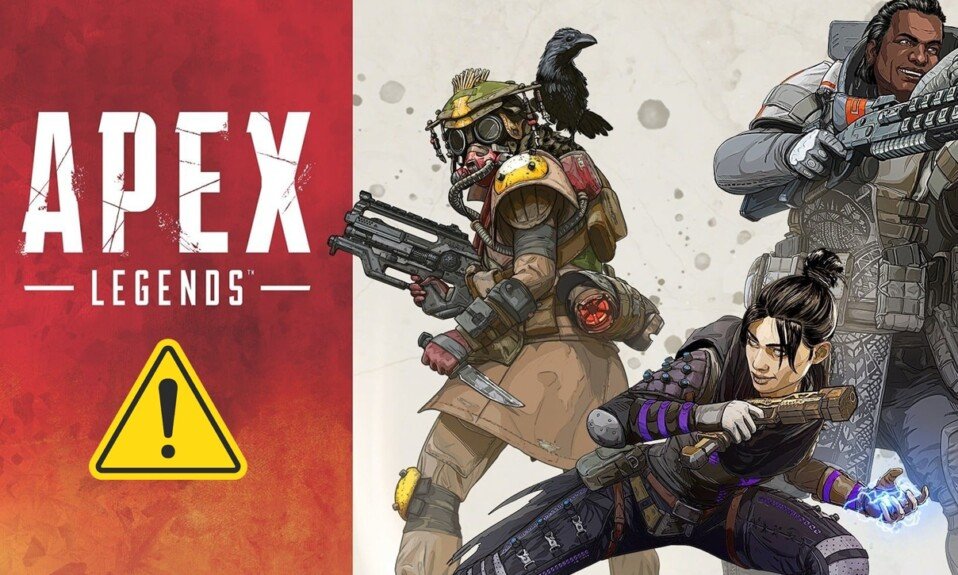
Apex 레전드(Apex Legends) 는 전 세계 게이머들이 선호 하는 즐거운 온라인 비디오 게임 입니다. (online video game)이 모험적인 게임을 하면서 여가 시간(leisure time) 을 보낼 수 있습니다 . 그러나 많은 사용자 가 게임 플레이 중에 Apex 를 연결할 수 없는 오류에 직면합니다. 동일한 오류에 직면하고 있다면 올바른 위치에 있습니다! Apex 레전드 가 (Apex Legends)EA 서버(EA server) 에 연결할 수 없음 오류 를 수정하는 데 도움이 되는 완벽한 가이드를 제공합니다 . 다음과 같은 여러 가지 원인이 있을 수 있습니다.
- 오프라인 EA 서버
- 서버의 높은 네트워크 트래픽
- 라우터 또는 라우터 설정(router or router settings) 문제
- 부적절한 인터넷 연결 속도(internet connection speed)
- Windows 방화벽으로 차단
- 오래된 Windows OS
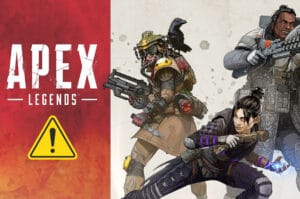
Apex 레전드가 EA 서버에 연결할 수 없는 문제를 해결하는 방법(How to Fix Apex Legends Unable to Connect to EA Servers)
참고:(Note: ) 이 기사에서 설명하는 방법을 시도하기 전에 그림과 같이 Apex 레전드 공식 웹사이트(Apex Legends official website) 에서 게임 의 서버 상태 를 확인하십시오.(Server status )
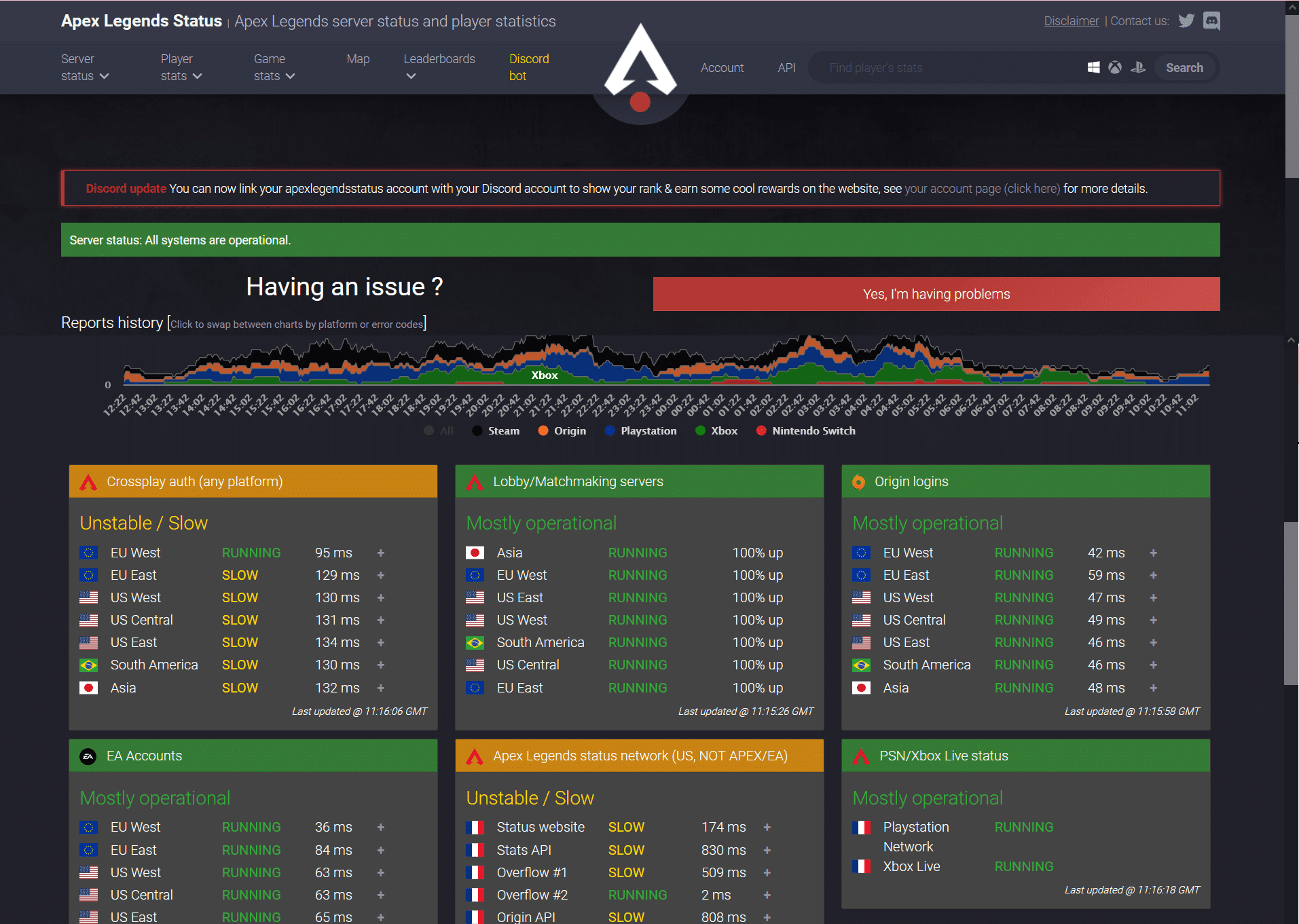
Apex 레전드를 연결할 수 없는 문제를 해결하기 위한 예비 검사
(Preliminary Checks to Fix Apex Legends Unable to Connect Issue
)
문제 해결을 시작하기 전에
- 안정적인 인터넷 연결을 보장합니다(Ensure stable internet connectivity) . 필요한 경우 무선 네트워크(wireless network) 대신 이더넷 연결(ethernet connection) 을 사용합니다 . 또한 Windows 10에서 네트워크 연결 문제(Troubleshoot Network Connectivity Problems) 를 해결 하는 (Troubleshoot Network Connectivity Problems)방법(How) 을 읽으십시오. 또한 Windows 10 에서(Windows 10) 네트워크 연결 문제 를 해결 하는 방법(How) 을 읽으십시오 .
- (Restart your PC) 사소한 결함을 제거하려면 PC를 다시 시작하십시오 .
- 또한 필요한 경우 라우터 를 (reset your router)다시 시작하거나(restart or) 재설정합니다 .
- (Check minimum system requirements) 게임이 제대로 작동하려면 최소 시스템 요구 사항을 확인 하세요.
- 관리자로 로그인(Log in as an administrator) 한 후 게임을 실행합니다. 이것이 작동하면 방법 1(Method 1) 에 따라 게임을 시작할 때마다 관리자 권한으로 게임이 실행되도록 하십시오.
방법 1: 다른 게임에 로그인(Method 1: Log into Another Game)
때때로 계정의 결함으로 인해 로그인하거나 게임을 로드하지 못할 수 있습니다. 이것은 EA 서버와의 연결을 제한합니다. 기기에 다른 EA 게임(another EA game) 이 있는 경우 동일한 EA 계정(EA account) 으로 게임에 로그인해 보세요 .
- 동일한 EA 계정(EA account) 을 사용하여 다른 게임에 성공적으로 로그인할 수 있다면 EA 계정(EA account) 에 문제가 없는 것입니다 . 이 경우 이 문서에서 설명하는 다른 방법을 구현하십시오.
- 다른 게임에서 동일한 로딩 문제가 발생한다면 EA 계정(EA account) 에 문제가 있음을 나타냅니다 . 이 경우 EA 지원(EA support) 에 문의 하십시오.
방법 2: 날짜 및 시간 설정 변경(Method 2: Change Date & Time Settings)
날짜와 시간을(date and time settings) 잘못 설정하면 게임 서버(game server) 와의 연결 이 자주 중단됩니다 . 게임 내 설정을 변경하기 위해 일반 날짜와 시간(date and time) 을 변경했지만 설정을 정상으로 되돌리는 것을 잊었을 수 있습니다. 이 경우 콘솔과 EA 서버 시간 프레임 간의 시간 차이로 인해 (console and EA server time frames)네트워크 연결(network connection) 이 중단됩니다 . 따라서 (Hence)Apex Legends 가 EA 서버에 연결할 수 없는 문제를 수정하려면 항상 수동 설정 대신 날짜 및 시간(date and time) 의 자동 설정을 따르십시오 .
1. Windows + I keys 함께 눌러 Windows 설정(Windows Settings) 을 엽니다 .
2. 강조 표시된 대로 시간 및 언어 를 클릭합니다.(Time & Language)

3. 그림과 같이 자동으로 시간 설정 (Set time Automatically)토글(On) 을 켭니다.

4. PC를 다시 시작하고 게임을 다시 시작합니다.
또한 읽기: (Also Read:) Windows 10 에서 사용자가 날짜 및 시간(Date and Time) 을 변경하는 것을 허용 또는 방지(Allow or Prevent Users)
방법 3: 모든 백그라운드 응용 프로그램 닫기(Method 3: Close All Background Applications)
백그라운드에서 실행되는 많은 응용 프로그램이 있을 수 있습니다. 이것은 CPU와 메모리 사용량(CPU and memory usage) 을 증가 시켜 게임과 PC의 성능에 영향을 미칩니다. 아래 단계에 따라 백그라운드 작업을 닫아서 연결할 수 없는 Apex 레전드 를 수정하십시오.(Apex Legends)
1. Windows 키 를 누르고 (Windows key)작업 관리자(task manager) 를 입력 한 다음 열기(Open) 를 클릭합니다 .

2. 여기 프로세스(Processes) 탭 에서 백그라운드에서 실행 중인 불필요한 작업 을 검색합니다.(unnecessary tasks)
참고(Note) : 타사 프로그램을 선택하고 Windows 및 Microsoft 서비스를 선택(selecting Windows and Microsoft services) 하지 마십시오 .
3. 실행 중인 앱(app) (예: Google Chrome ) 을 마우스 오른쪽 버튼으로 클릭하고 아래와 같이 작업 끝내기(End task) 를 선택 합니다.

방법 4: Apex 레전드 게임 업데이트(Method 4: Update Apex Legends Game)
충돌을 피하기 위해 게임은 항상 최신 버전으로 실행하는 것이 중요합니다. 따라서 업데이트 후 Apex 레전드(Apex Legends) 연결할 수 없음 오류를 수정할 수 있습니다. 일반적으로 업데이트는 자동으로 설정됩니다. 그러나 게임에 문제나 결함(issue or glitch) 이 있는 경우 수동으로 업데이트해야 합니다.
참고: (Note:)게임 플랫폼(gaming platform) 에 따라 단계를 따르십시오 . 설명을 위해 Steam 클라이언트(Steam Client ) 를 사용 했습니다.
게임에 사용할 수 있는 새 업데이트가 있으면 Steam 홈 페이지(Steam home page) 자체에 표시됩니다. 강조 표시된 업데이트(UPDATE) 버튼 을 클릭하기만 하면 됩니다.

또한 다음 단계에 따라 Steam 게임 에 대한 자동 업데이트 기능을 활성화하십시오.
1. 그림과 같이 Steam 을 시작하고 (Steam )LIBRARY 로 이동합니다 .

2. 그런 다음 게임(Game) 을 마우스 오른쪽 버튼으로 클릭하고 속성…(Properties… ) 옵션을 선택합니다.

3. 이제 업데이트(UPDATES ) 탭 으로 전환하고 아래 그림과 같이 자동 업데이트(AUTOMATIC UPDATES) 드롭다운 메뉴 에서 이 게임을 항상 업데이트 상태로 유지 를 선택합니다.(Always keep this game updated)

업데이트 후 게임 서버 연결 문제(game server connection issue) 가 해결되었는지 확인하세요. 그렇지 않은 경우 다음 수정을 시도하십시오.
또한 읽기:(Also Read:) Steam 게임은 어디에 설치되어 있습니까?
방법 5: Windows 업데이트(Method 5: Update Windows)
업데이트된 버전의 PC를 사용하지 않으면 시스템의 파일이 게임 파일과 호환되지 않아 Apex 에서 연결할 수 없음 오류가 발생합니다. Windows 운영 체제 를 업데이트하는 방법은 다음과 같습니다 .
1. Windows 키 를 누르고 (Windows key)검색 표시줄(Search Bar,) 에 업데이트 확인을(Check for updates) 입력 한 다음 열기(Open) 를 클릭 합니다.
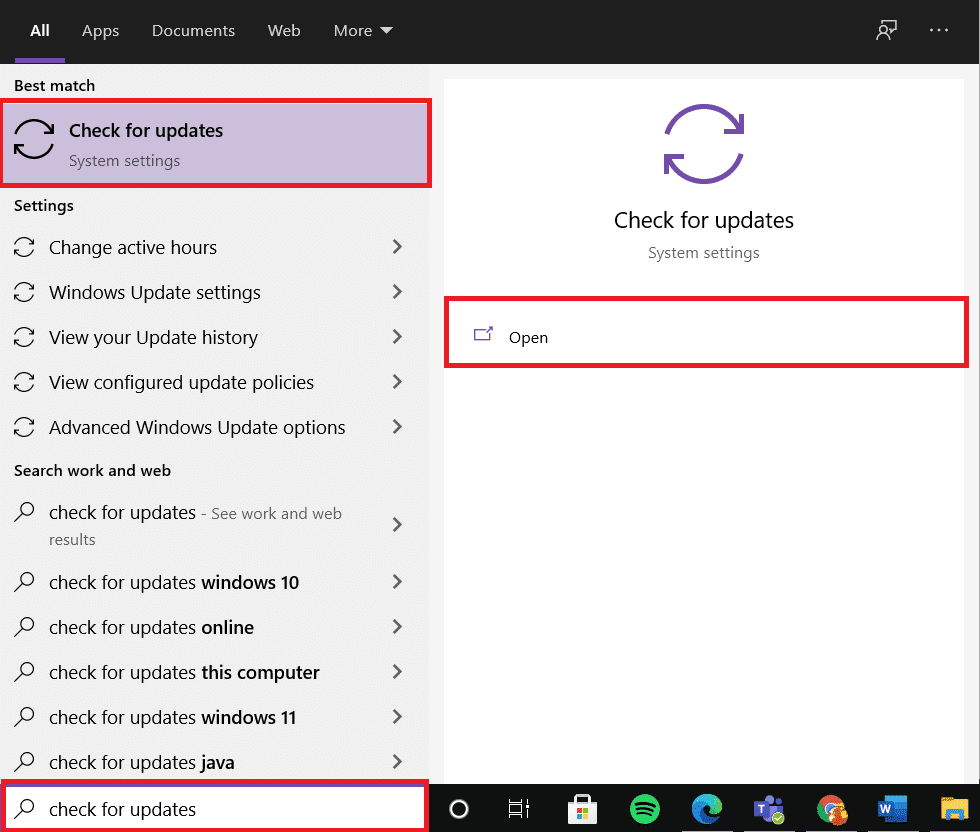
2. 오른쪽 패널에서 업데이트 확인 버튼을 클릭합니다.(Check for Updates)

3A. 지금 설치(Install Now) 를 클릭하여 사용 가능한 최신 업데이트를 다운로드하고 설치합니다.
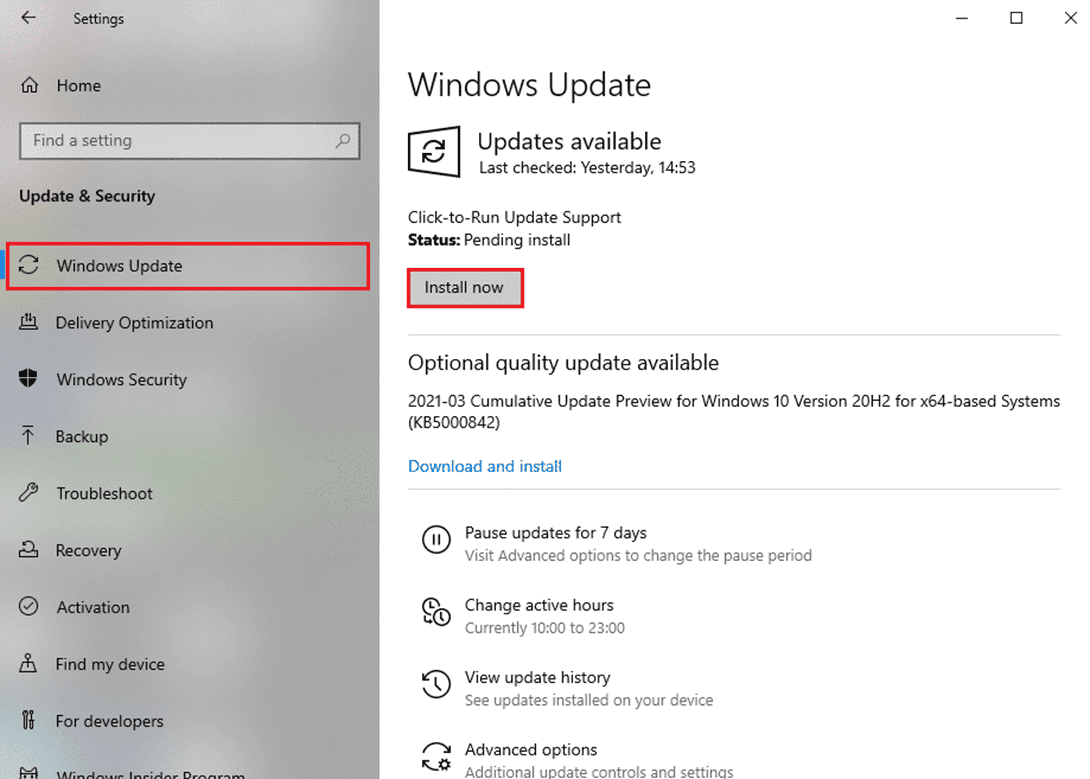
3B. Windows 가 이미 최신 상태이면 You're up to date(최신 상태입니다) 메시지가 표시 됩니다(You’re up to date) .

4. Windows PC 를 다시 시작하고 문제가 지금 해결되었는지 확인합니다.
방법 6: Windows Defender 방화벽을 통해 게임 허용
(Method 6: Allow Game Through Windows Defender Firewall
)
Windows Defender 방화벽(Defender Firewall) 은 시스템에서 필터 역할을 합니다. Windows PC 로 들어오는 정보를 스캔 하고 잠재적으로 유해한 세부 정보가 입력되는 것을 차단합니다. 그러나 특정 프로그램도 방화벽(Firewall) 에 의해 차단됩니다 . 따라서(Hence) 아래와 같이 방화벽을 통해 허용할 게임의 예외를 추가하는 것이 좋습니다.
1. 그림과 같이 Windows 검색(Windows search) 표시줄 에 Windows Defender 방화벽(Windows Defender Firewall) 을 입력 하고 검색 결과에서 엽니다.

2. 여기에서 Windows Defender 방화벽을 통해 앱 또는 기능 허용(Allow an app or feature through Windows Defender Firewall) 을 클릭합니다 .

3. 그런 다음 설정 변경 을 클릭하고 (Change settings)Apex Legends 에 대해 도메인, 개인 및 공개(Domain, Private & Public) 로 표시된 확인란 을 선택 하여 방화벽을 통과하도록 허용합니다.
참고: 목록에 (Note:)표시 되지 않는 경우 (t visible)다른 앱 허용…(Allow another app… ) 을 클릭하여 게임을 탐색할 수 있습니다 .

4. 마지막으로 확인(OK) 을 클릭하여 변경 사항을 저장하고 장치를 다시 시작(restart) 합니다.
또는 Windows 10 (Disable Windows 10)방화벽(Firewall) 을 비활성화 하는 방법(How) 에 대한 가이드를 읽어 게임 플레이 중에 일시적으로 비활성화하십시오.
방법 7: 게임 캐시 및 임시 파일 삭제
(Method 7: Delete Game Cache & Temp Files
)
컴퓨터에 손상된 구성 및 설정 파일 이 있는 경우 (configuration and setting files)Apex 레전드(Apex Legends) 연결할 수 없음 오류 가 발생할 수 있습니다 . 그러나 다음과 같이 App Data 및 Local App Data 폴더(App Data and Local App Data folder) 에서 데이터를 삭제하여 손상된 구성 파일을 삭제할 수 있습니다 .
1. Windows 검색 상자(Windows Search box) 에 %appdata% 열기(Open ) 를 클릭 하여 AppData Roaming 폴더를 시작합니다.

2. Apex Legends 폴더(folder) 를 검색하고 마우스 오른쪽 버튼을 클릭합니다. 그런 다음 그림과 같이 삭제 를 선택합니다.(Delete)
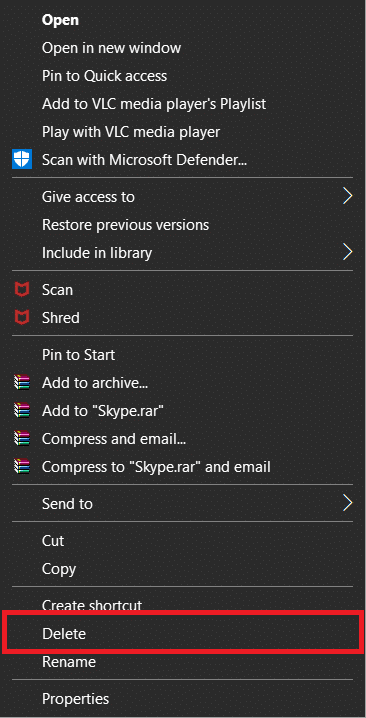
3. 다시 Windows 키 를 누르고 (Windows key)%LocalAppData% 를 입력 하고 열기(Open ) 를 클릭 하여 AppData Local 폴더로 이동합니다.
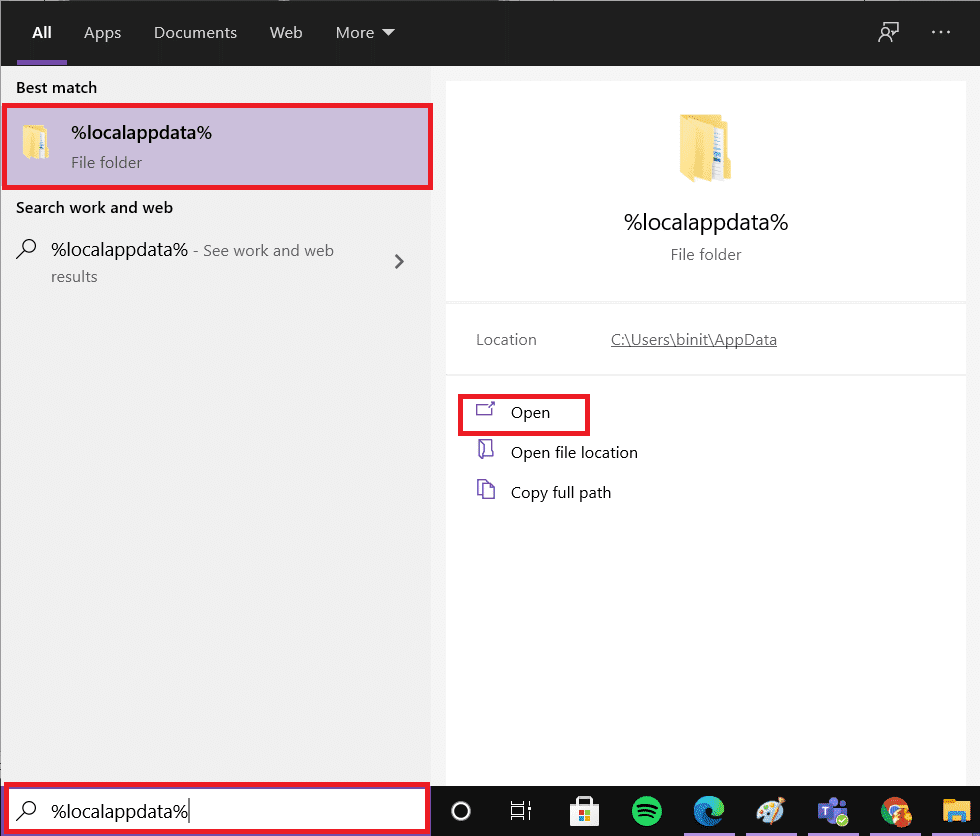
4. Apex Legends 폴더(folder) 를 검색 하고 마우스 오른쪽 버튼 으로(–) 클릭합니다. 그런 다음 이전과 같이 삭제 를 선택합니다.(Delete)
게임 캐시(game cache) 를 지운 후 5-8단계에 따라 시스템 임시 파일을 삭제할 수 있습니다.
5. 그림과 같이 검색 표시줄 에서 (Search Bar, )%temp% 를 검색하고 열기(Open) 를 클릭 합니다.

6. 여기에서 Ctrl + A keys 함께 눌러 모든 파일과 폴더(files and folders) 를 선택한 다음 선택한 파일을 마우스 오른쪽 버튼으로 클릭합니다.
7. 삭제(Delete ) 옵션을 선택하여 모든 임시 파일을 제거합니다.

8. 마지막으로 바탕 화면 으로 이동하여 (Desktop)휴지통(Recycle Bin. ) 을 마우스 오른쪽 버튼으로 클릭합니다 . 휴지통 비우기(Empty Recycle Bin) 옵션을 선택 하여 Windows PC에서 데이터를 영구적으로 삭제합니다.

방법 8: VPN 클라이언트 비활성화(Method 8: Disable VPN Client)
VPN 클라이언트(VPN client) 를 사용하는 경우 비활성화하거나 시스템에서 완전히 제거하고 Apex 연결할 수 없음 오류가 수정되었는지 확인하십시오.
1. 시작 을 클릭하고 (Start)VPN 설정(VPN settings) 을 입력 한 다음 열기(Open) 를 클릭 합니다.
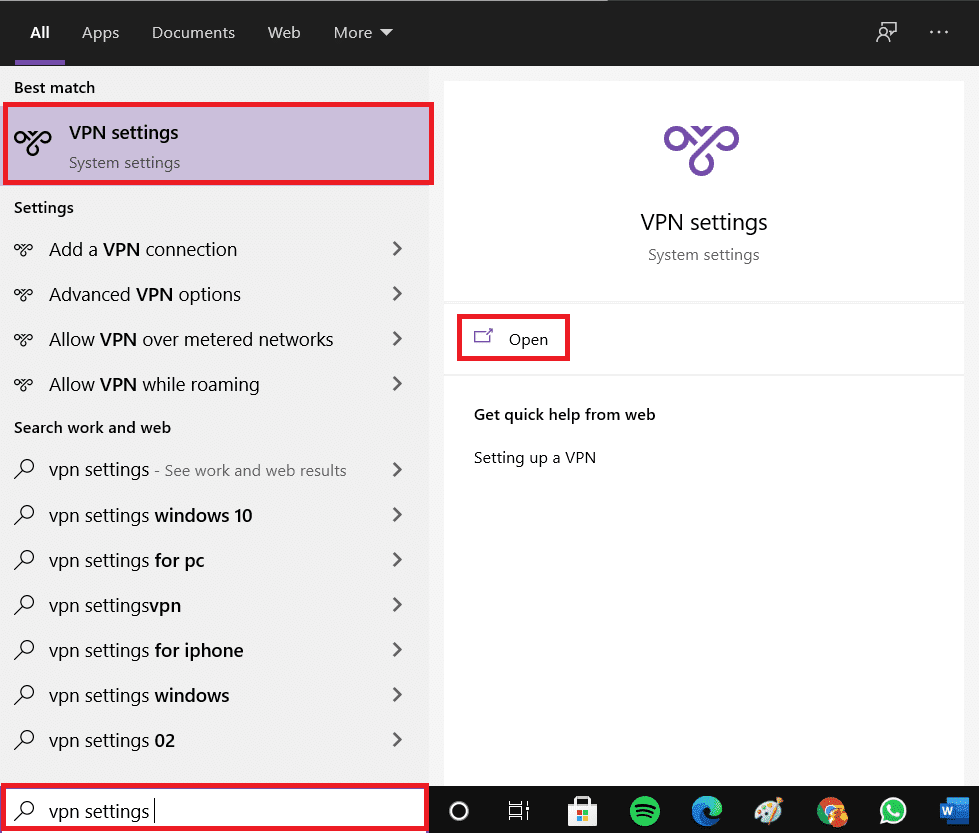
2. 여기에서 그림과 같이 고급 옵션 에서 (Advanced Options)VPN 을 끕니다 .
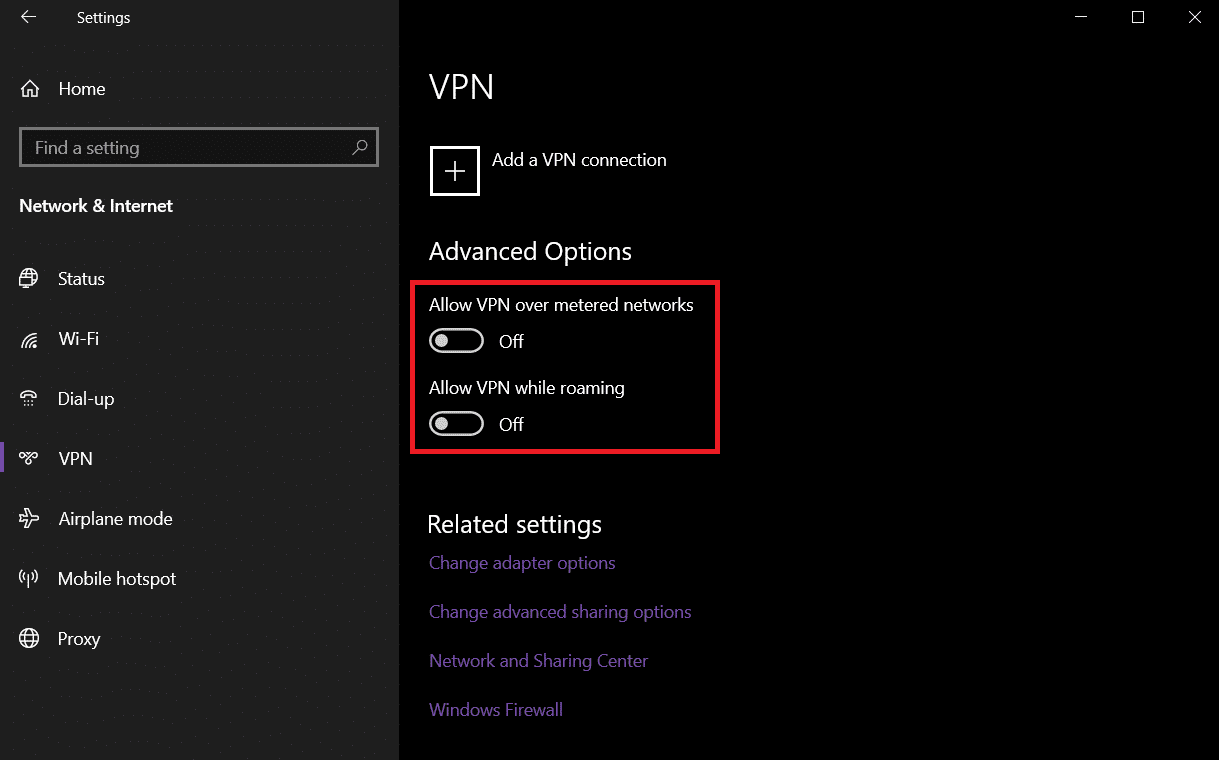
또한 읽기:(Also Read:) Windows 10에서 VPN을 설정하는 방법
방법 9: DNS 서버 설정 변경(Method 9: Change DNS Server Setting)
아래에 설명된 대로 DNS(DNS) 설정 을 변경하여 EA 서버에 연결할 수 없는 Apex 문제(Apex issue) 를 해결할 수 있습니다.
1. Windows 키를 누르고 네트워크 (Network) 상태를 입력한 다음 (Status,)열기(Open) 를 클릭 합니다.
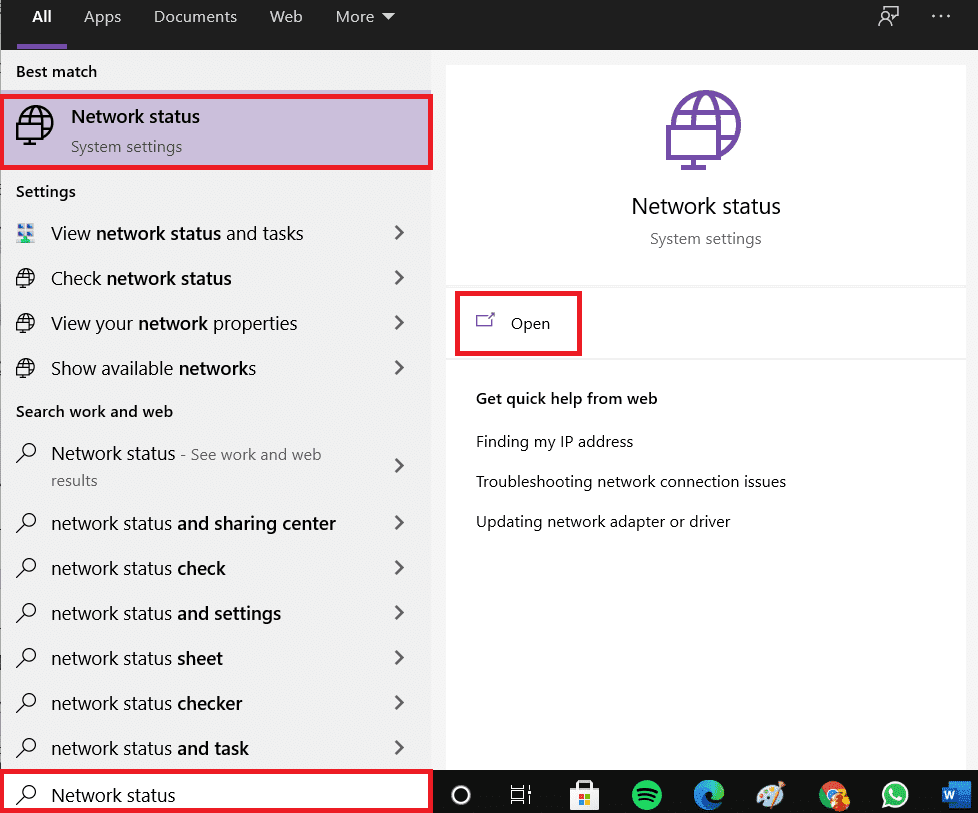
2. 이제 어댑터 옵션 변경(Change adapter options. ) 으로 이동합니다 .
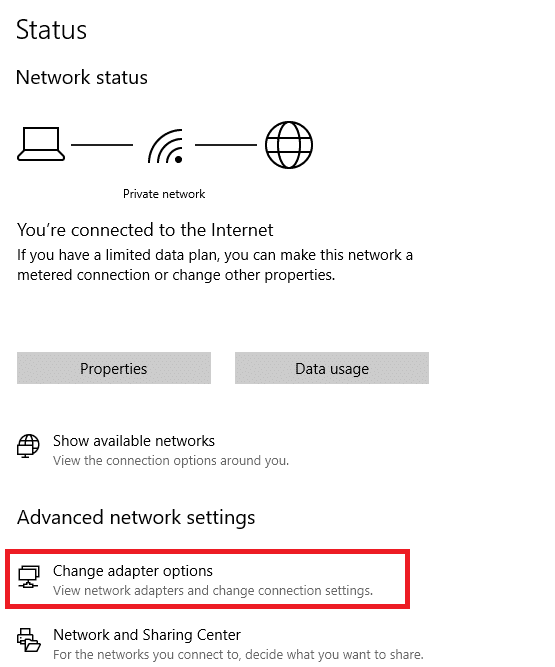
3. 여기에서 네트워크 연결(network connection ) (예: Wi-Fi )을 마우스 오른쪽 버튼으로 클릭 하고 그림과 같이 속성 을 클릭합니다.(Properties)

4. Wi-Fi 속성(Properties) 창에서 Internet Protocol Version 4(TCP/IPv4) 를 선택하고 속성 을 클릭합니다 .(Properties.)
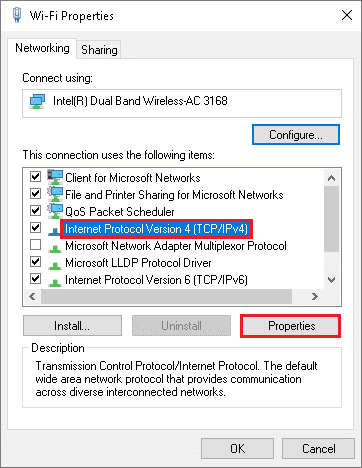
5. 다음 DNS 서버 주소 사용 옵션을 선택합니다.(Use the following DNS server addresses option. )
6. 그런 다음 그림과 같이 주어진 필드에 아래 언급된 값을 입력합니다.
기본 DNS 서버: 8.8.8.8 (Preferred DNS server: 8.8.8.8)
대체 DNS 서버: 8.8.4.4(Alternate DNS server: 8.8.4.4)
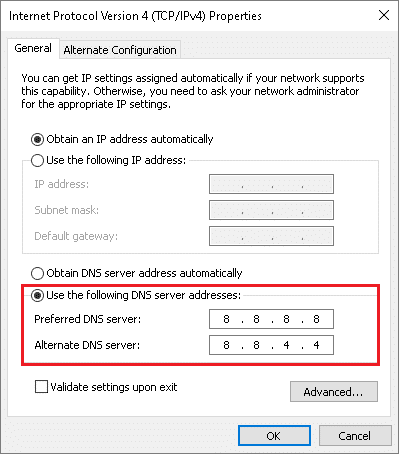
7. 그런 다음 종료 시 설정 확인(Validate settings upon exit) 을 선택하고 확인 을 클릭합니다(OK) .
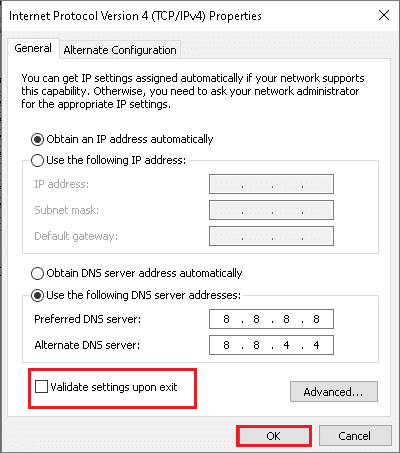
방법 10: 기술 지원을 위해 EA에 문의(Method 10: Contact EA for Technical Support)
여전히 해당 오류가 발생하면 마지막 옵션은 EA에 기술 지원을 문의하는 것입니다. 공식 웹사이트(official website) 를 방문하여 연락 하면 실시간 쿼리 후 25분 이내에 도움을 받을 수 있습니다.
추천:(Recommended:)
- (Fix)커서 문제(Cursor Issue) 가 있는 Windows 11 검은색 화면 (Black Screen)수정
- 외장 하드 드라이브(External Hard Drive) 에 Steam 게임(Download Steam Games) 을 다운로드하는 방법
- MHW 오류 코드 50382-MW1 수정
- 리그(Change League) 오브 레전드 소환사 이름(Legends Summoner Name) 변경 방법
Windows 10 PC 에서 Apex 레전드 가 EA 서버 (to EA Server)에 연결할 수 없음(fix Apex Legends unable to connect) 오류 를 수정할 수 있기를 바랍니다 . 어떤 방법이 가장 효과적인지 알려주십시오. 또한 이 기사와 관련하여 질문이나 제안이 있는 경우 아래의 의견 섹션에 자유롭게 남겨주세요.
Related posts
Windows 11에서 EA 서버에 연결할 수 없는 문제 수정
Windows 10의 Fix League의 Legends Black Screen의 Fix League
Legends의 Fix Avast Blocking League (LOL)
Legends Frame Drops의 Fix League
Fix League Legends Slow Download Problem의 Fix League
Fix Universal Serial Bus (USB) Controller Driver Issue
Fix Windows Backup이 error 0x807800C5로 실패했습니다
Fix Black Desktop Background Windows 10
어떻게 Fix Scaling에 Windows 10에 Blurry Apps에 대한
Fix Computer은 여러 번 다시 시작될 때까지 시작되지 않습니다
방법 Fix Windows Update Error 80072ee2
Windows Defender를 ON Fix Ca n't
Fix PNP Detected Fatal Error Windows 10
Fix Unable Local Disk (C :)을 엽니 다
Fix Alt+Tab Windows 10에서 작동하지 않습니다
Fix NVIDIA Control Panel 개폐가 아닙니다
방법 Fix Firefox Videos (2021)
Fix Avast Windows에서 열리지 않는 방법
Fix USB Keeps Disconnecting and Reconnecting
방법 Fix Application Load Error 5:0000065434
